本指南提供了 Wickr AWS 版本的文档。如果您使用的是本地版本的 Wickr,请参阅《企业管理指南》。
本文属于机器翻译版本。若本译文内容与英语原文存在差异,则一律以英文原文为准。
网络标签
您可以将标签应用到 Wickr 网络。然后,您可以使用这些标签来搜索和筛选您的 Wickr 网络或跟踪您的 AWS 费用。您可以在 for Wickr 的网络概述页面中配置网络标记。 AWS Management Console
标签是应用于资源的键值对,用于保存有关该资源的元数据。每个标签都是由一个键和一个值组成的。有关标签的更多信息,另请参阅什么是标签?以及标签添加用例。
管理网络标签
完成以下过程以管理 Wickr 网络的网络标签。
-
打开 f AWS Management Console or Wickr,网址为 https://console.aws.amazon.com/wickr/
。 -
从 Wickr 的导航窗格中 AWS Management Console 选择网络。
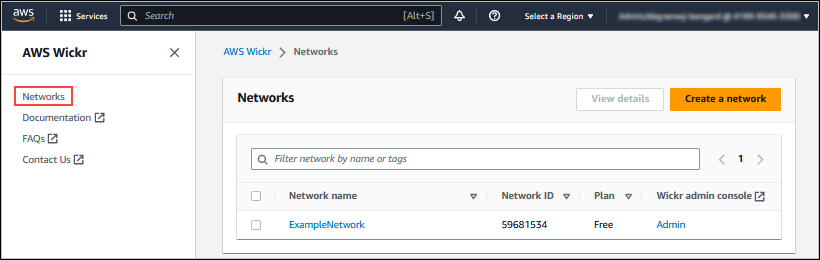
-
在网络页面上,选择要为其管理标签的网络的名称。
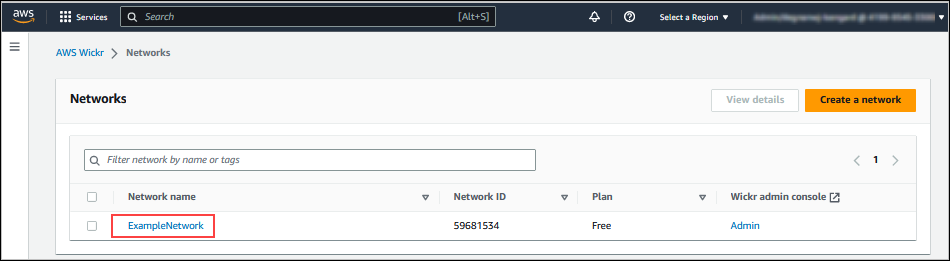
-
在网络概述页面上,选择管理标签。
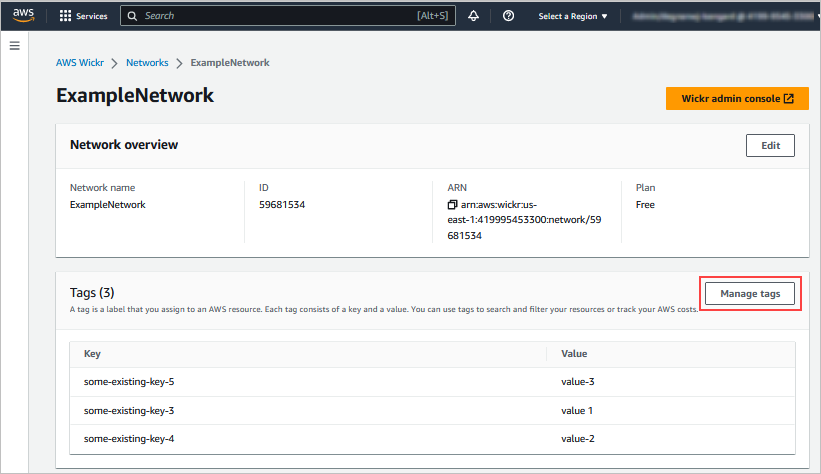
-
在管理标签页面上,您可以完成以下选项之一:
添加网络标签
完成以下过程以将标签添加到 Wickr 网络。有关管理标签的更多信息,请参阅 管理网络标签。
-
在添加标签页面上,选择添加标签。
-
在出现的空白键和值字段中,输入新的标签键和值。
-
选择保存更改以保存新标签。
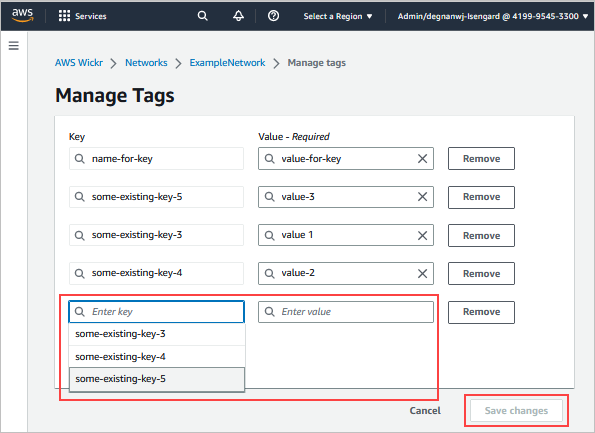
编辑网络标签
完成以下过程以编辑与 Wickr 网络关联的标签。有关管理标签的更多信息,请参阅 管理网络标签。
-
在管理标签页面上,编辑标签的值。
注意
无法编辑标签的键。相反,可以移除键值对和使用新键添加新标签。
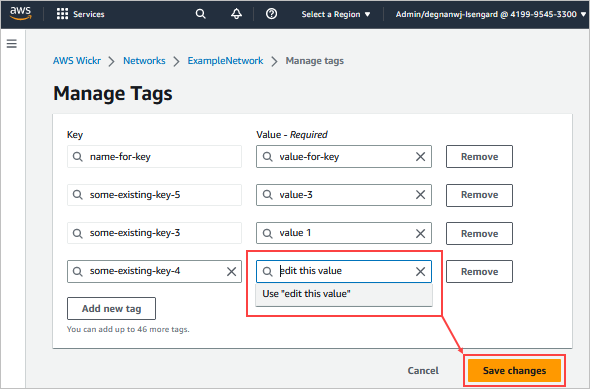
-
选择保存更改以保存您的编辑。
移除网络标签
完成以下过程以从 Wickr 网络中移除标签。有关管理标签的更多信息,请参阅 管理网络标签。
-
在管理标签页面上,选择要删除的标签旁的删除。
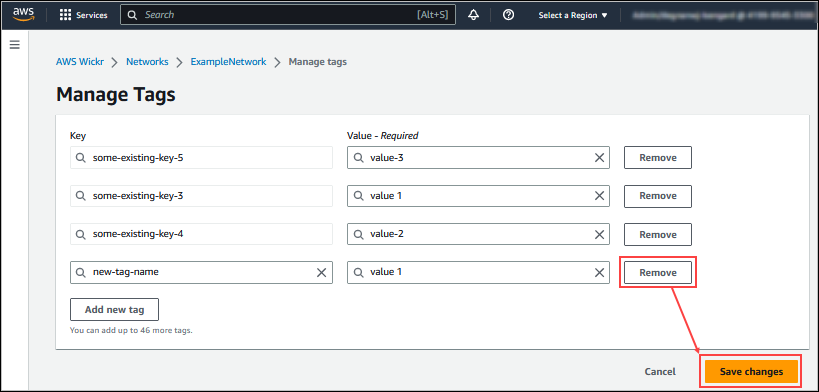
-
选择保存更改以保存您的编辑。